销售管理系统使用说明.docx
《销售管理系统使用说明.docx》由会员分享,可在线阅读,更多相关《销售管理系统使用说明.docx(14页珍藏版)》请在冰豆网上搜索。
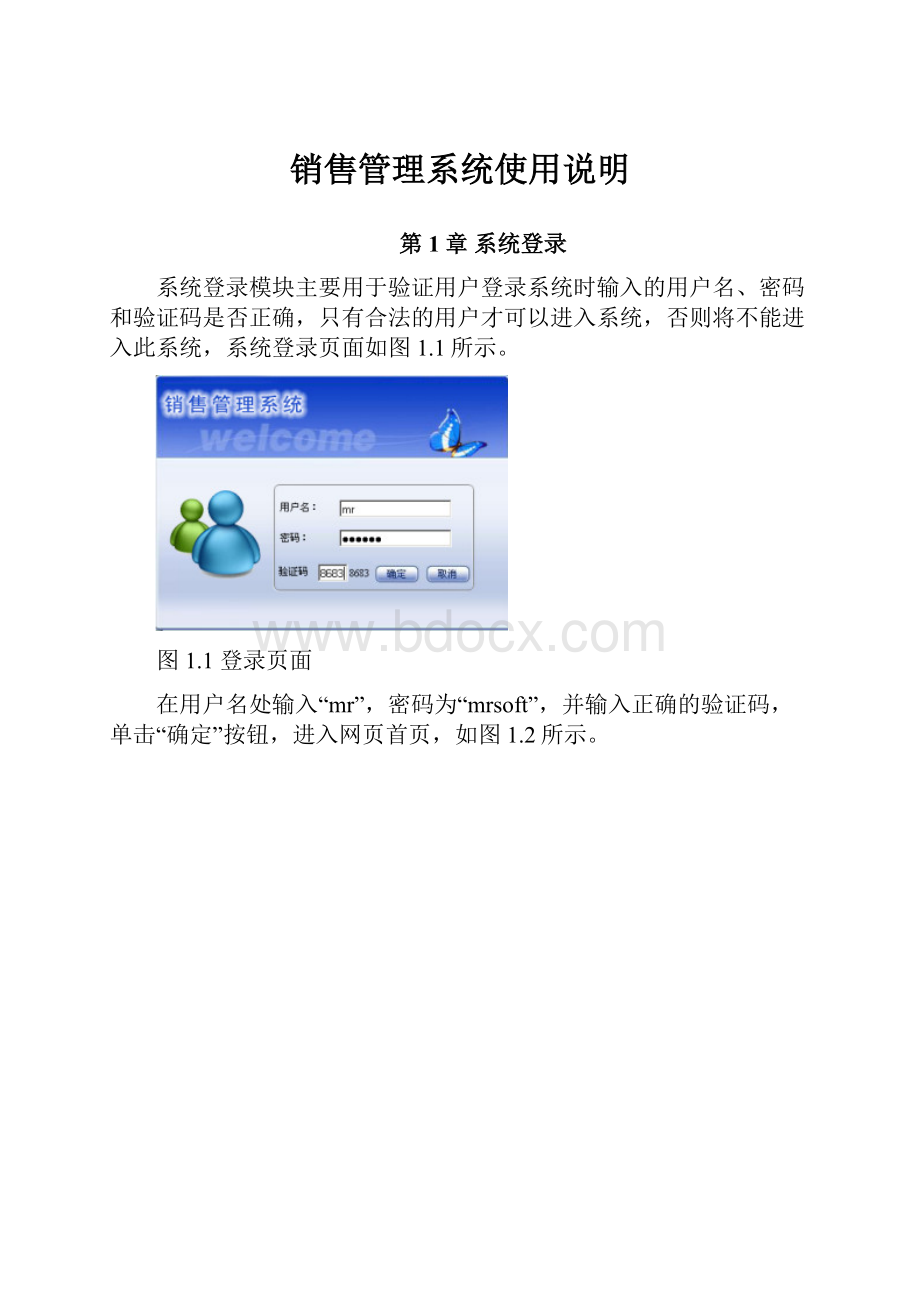
销售管理系统使用说明
第1章系统登录
系统登录模块主要用于验证用户登录系统时输入的用户名、密码和验证码是否正确,只有合法的用户才可以进入系统,否则将不能进入此系统,系统登录页面如图1.1所示。
图1.1登录页面
在用户名处输入“mr”,密码为“mrsoft”,并输入正确的验证码,单击“确定”按钮,进入网页首页,如图1.2所示。
图1.2首页
第2章基本信息
基本信息主要包括:
添加公司信息、添加商品信息、公司信息管理、商品信息管理。
2.1添加公司信息
在功能导航区中单击“添加公司信息”按钮,在操作区会显示添加页面,如图2.1所示。
此页面主要用于添加供应商及客户信息。
在“所属类型”下拉列表中选择公司的所属类型,单击“添加”按钮,完成添加操作。
图2.1添加公司信息
2.2添加商品信息
在功能导航区中单击“添加公司信息”按钮,在操作区中会显示添加页面。
添加商品信息页面的运行效果如图2.2所示。
此页面的操作方法请参见2.1节的添加公司信息。
说明:
供应商下拉列表中的信息是公司的所属类型为供应商的公司信息。
图2.2添加商品信息
2.3公司信息管理
在功能导航区中单击“公司信息管理”按钮,在操作区中会显示公司信息的管理页面。
如图2.3所示。
此页面主要实现修改及删除公司信息等功能。
图2.3公司信息管理
公司信息管理的操作方法如下:
(1)修改。
单击“详细信息”按钮,弹出“修改公司信息”页面,如图2.4所示。
可直接在编辑框中修改信息,信息修改完成后单击“修改”按钮,完成修改操作。
图2.4修改公司信息
(2)删除。
直接单击“删除”按钮,即可将该公司数据信息进行删除。
2.4商品信息管理
在功能导航区中单击“商品信息管理”按钮,在操作区中会显示商品信息的管理页面。
如图2.4所示。
此页面主要实现修改及删除商品信息等功能。
操作方法请参见2.3节的公司信息管理。
图2.4修改商品信息
第3章进货管理
进货管理主要包括:
添加进货信息、添加进货退货。
3.1添加进货信息
在功能导航区中单击“添加进货信息”按钮,在操作区中会显示添加进货信息页面。
如图3.1所示。
在“商品名称”下拉列表中选择进货商品名称,“供应商”自动显示该商品的供应商名称,在其余编辑框中输入完整的进货信息,然后单击“添加”按钮,完成添加操作。
图3.1添加进货信息
3.2添加进货退货
在功能导航区中单击“添加进货退货”按钮,在操作区中会显示进货退货页面。
如图3.2所示。
此页面的操作方法请参见3.1节的添加进货信息。
图3.2添加进货退货
第4章销售管理
销售管理主要包括:
添加销售信息、添加销售退货。
4.1添加销售信息
在功能导航区中单击“添加销售信息”按钮,在操作区中会显示添加商品销售信息页面。
添加销售信息页面如图4.1所示。
此页面主要是用于添加商品销售的详细信息。
操作方法请参见3.1节的添加进货信息。
图4.1添加销售信息
4.2添加销售退货
在功能导航区中单击“添加销售退货”按钮,在操作区中会显示添加销售退货页面。
如图4.2所示。
此页面主要是用于添加销售退货的详细信息。
操作方法请参见3.2节的添加进货退货。
图4.2添加销售退货
第5章查询统计
查询统计主要包括:
商品进货查询、进货退货查询、商品销售查询、销售退货查询、商品库存查询、商品销售排行。
其中商品进货查询、进货退货查询、商品销售查询、销售退货查询、商品库存查询的操作方法相同,下面以“商品进货查询”为例讲解其操作方法。
5.1商品进货查询
在功能导航区中单击“商品进货查询”按钮,同时操作区中会显示商品进货查询的页面,如图5.1所示。
商品进货查询主要是对商品进货的详细信息进行查询,可根据供应商、商品名称、经手人和起止日期进行复合条件查询。
此查询支持模糊查询。
在四个查询条件中任选一个或多个条件,分别勾选其复选框,在编辑框中填写查询条件,单击“查询”按钮,完成查询操作。
单击“详细信息”按钮,可查看该条进货信息。
图5.1商品进货查询页面
5.2商品销售排行
在功能导航区中单击“商品销售排行”,在操作区中会显示商品销售排行查询页面,如图5.2所示。
商品销售排行主要是根据商品的销售量把商品按照降序排列。
图5.2商品销售排行页面
第6章往来管理
往来管理主要包括:
商品进货结账、进货退货结账、商品销售结账、销售退货结账。
这个页面的操作方法相同,下面以“商品进货结账”为例讲解其操作方法。
6.1商品进货结账
在功能导航区中单击“商品进货结账”,在操作区中会显示商品进货结账页面,如图6.1所示。
商品进货结账主要是结算没有结算完的帐目。
图6.1商品进货结账
商品进货结账的操作方法如下:
(1)结账。
“结账”按钮为不可用状态时,表示该进货信息已结账完毕。
为可用状态的表示还有账目没有结算完,只需单击“结账”按钮,进入“结账单”页面,如图6.2所示。
在“结款”及“经手人”处输入结款金额和经手人,单击“结账”按钮,完成结账操作。
图6.2结账单
(2)查看结账记录。
单击单据编号处,弹出“详细信息”页面,如图6.3所示。
在此页面中单击“查看详细”按钮,即可查看该条记录的结账情况。
图6.3详细信息
第7章系统设置
系统设置主要包括:
添加用户、修改密码、用户管理、退出登录。
7.1添加用户
在功能导航区中单击“添加用户”按钮,在操作区中会显示添加用户页面,如图7.1所示。
添加用户页面主要是添加管理用户,使系统可以实现多用户管理。
在用户名及密码处填写用户名及密码,然后单击“添加”按钮,完成添加操作。
图7.1添加用户
7.2修改密码
在功能导航区中单击“修改密码”按钮,在操作区中会显示修改密码页面,如图7.2所示。
此页面只可以修改当前操作用户的密码,在密码处添加要修改的密码,然后单击“修改”按钮,完成修改操作。
图7.2用户修改密码
7.3用户管理
在功能导航区中单击“用户管理”按钮,在操作区中会显示用户管理页面,如图7.3所示。
此页面主要实现修改及删除等功能。
图7.3用户管理
用户管理页面的操作方法如下:
(1)修改。
单击“修改”按钮,进入“用户修改密码”页面,如图7.2所示。
此修改主要用于修改密码。
(2)删除。
单击“删除”按钮,完成删除操作。
7.4退出登录
在功能导航区中单击“退出登录”按钮,在操作区中会显示退出登录页面,即可退出该系统,进入登录页面。